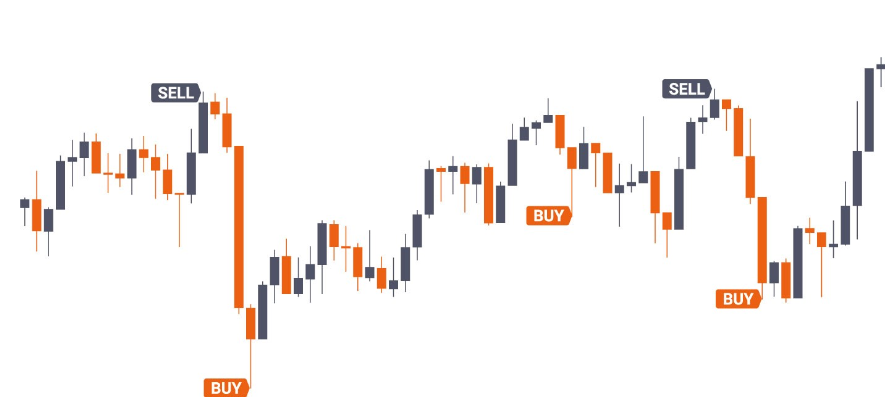개발환경
Contents
개발환경#
코딩 환경 설치#
아나콘다 설치#
자동매매 코딩 환경 설치를 진행하겠습니다. 먼저 수백 개의 파이썬 패키지를 한 번에 사용할 수 있는 아나콘다(Anaconda)를 설치하겠습니다. 아나콘다 홈페이지(https://www.anaconda.com/products/distribution) 하단에 있는 [Download]를 클릭합니다.
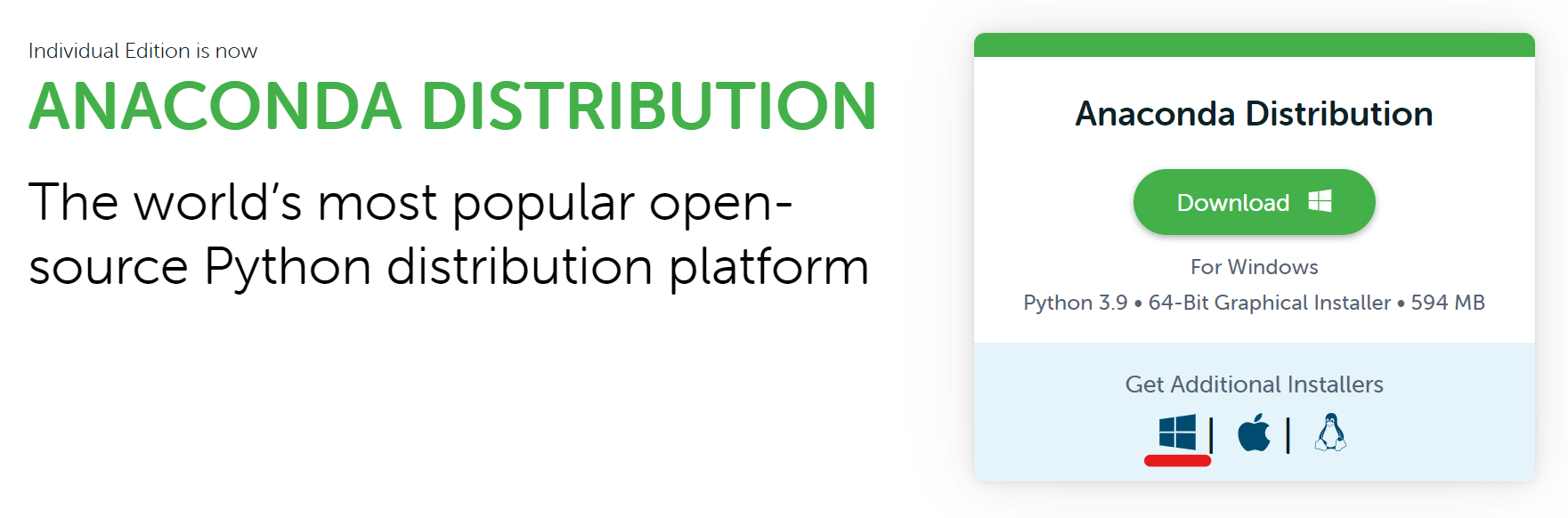
Fig. 1 [Download] 클릭#
한국투자증권 API는 Bit 버전과 운영체제(윈도우, 맥, 리눅스)에 상관없이 전부 실행이 되는 서비스입니다. 만약 다른 증권사 API를 동일 PC에서 사용하고 싶으신 경우에는 호환성을 갖기 위해 windows 32-Bit 버전을 설치합니다.
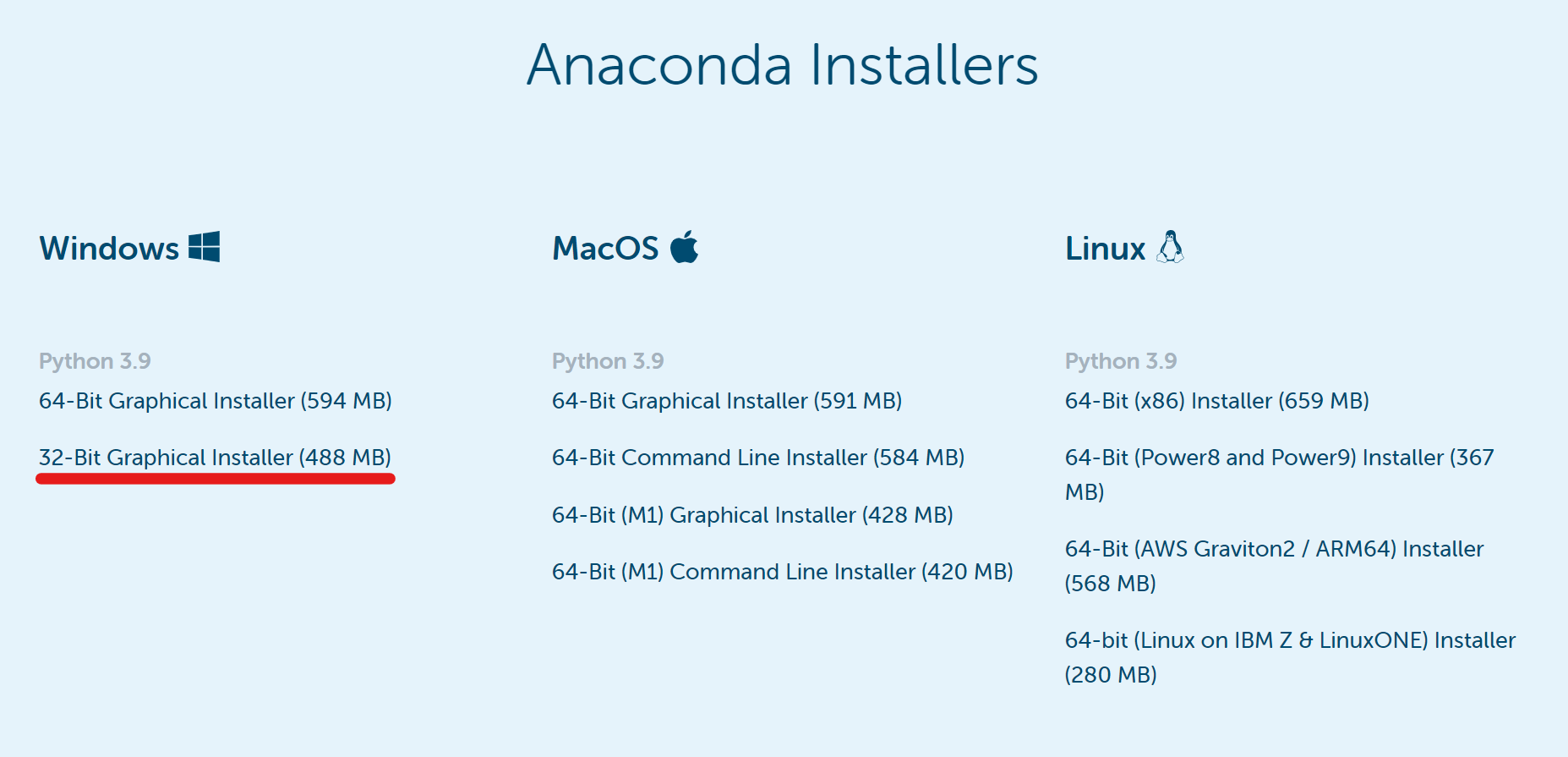
Fig. 2 Windows 32-Bit 버전 다운받기#
다운로드한 아나콘다 설치 파일을 마우스 우클릭하여 관리자 권한으로 실행합니다.
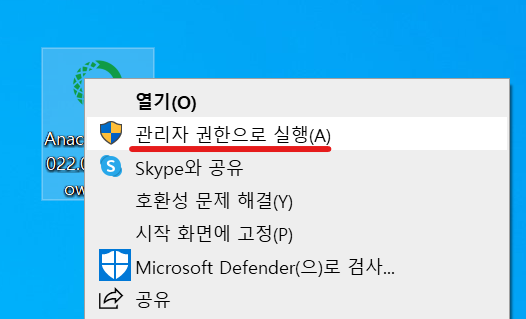
Fig. 3 아나콘다 설치 파일 관리자 권한으로 실행 (마우스 우클릭)#
[Next]를 클릭하여 아나콘다 설치를 시작합니다.
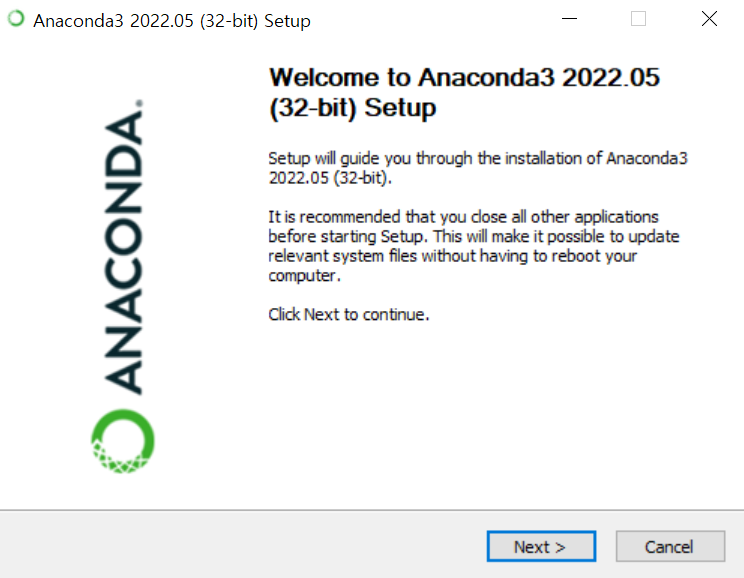
Fig. 4 아나콘다 설치 시작 화면 [Next] 클릭#
[I Agree]를 클릭하여 라이선스 동의서에 동의합니다.
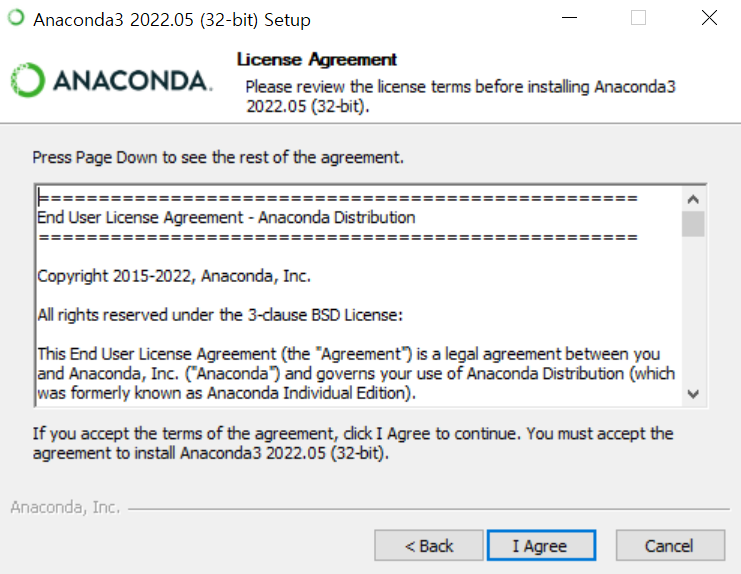
Fig. 5 라이선스 동의서 [I Agree] 클릭#
[All Users] 체크 후, [Next]를 클릭하여 설치 타입을 정합니다.
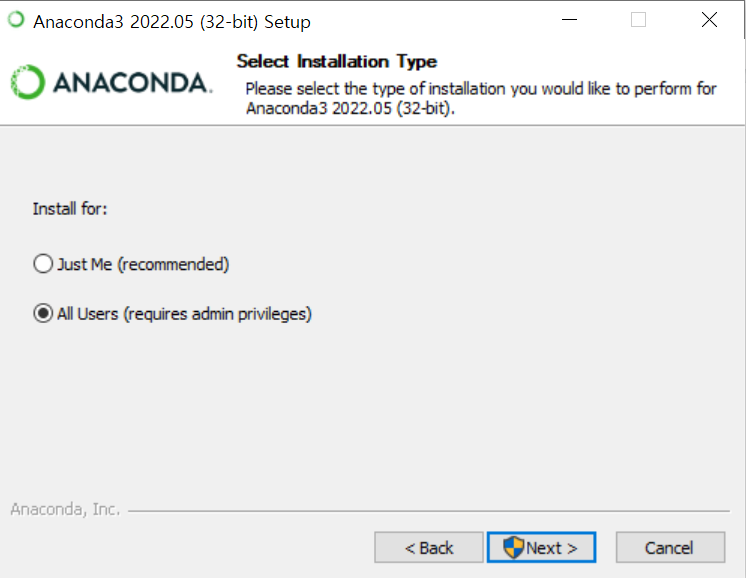
Fig. 6 [All Users] 타입 체크 및 [Next] 클릭#
[Next]를 클릭하여 기본 설치 경로를 따릅니다.
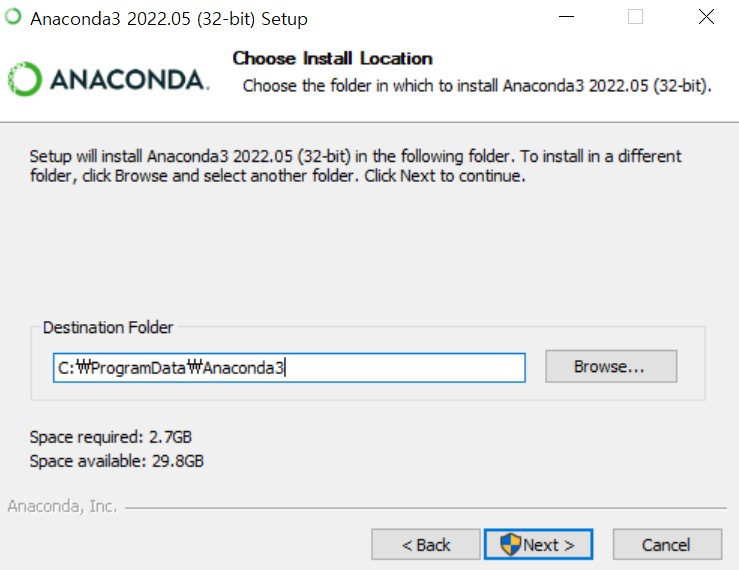
Fig. 7 기본 설치 경로 변경하지 않고 [Next] 클릭#
[Register Anaconda3 as the system Python 3.9] 체크하여 Python IDE에서 인터프리터를 자동 인식할 수 있도록 설정합니다. 체크 후, [Install] 클릭하여 설치를 시작합니다.
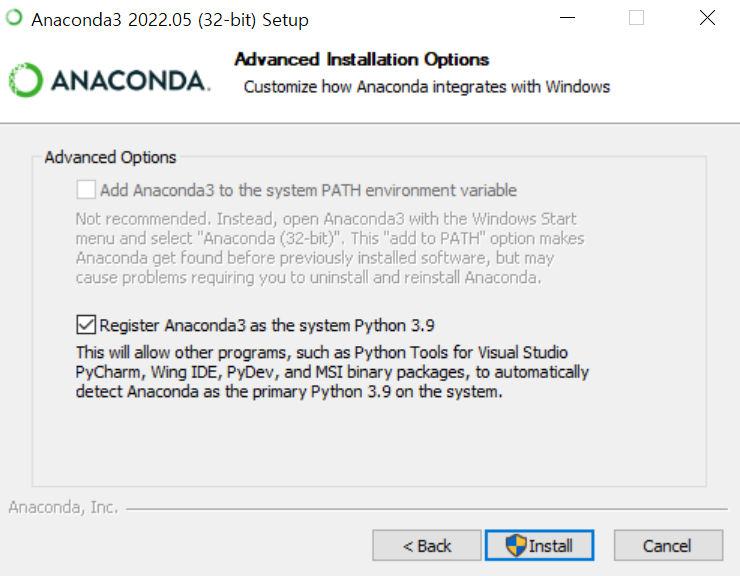
Fig. 8 [Register Anaconda3 as the system Python 3.9] 체크 및 [Install] 클릭#
PyCharm 설치#
파이참(PyCharm) 은 파이썬 코드를 실행하고 그 결과를 확인하는 IDE 입니다. 파이참 홈페이지에서(https://www.jetbrains.com/ko-kr/pycharm/download/#section=windows) Community 버전을 다운로드합니다.
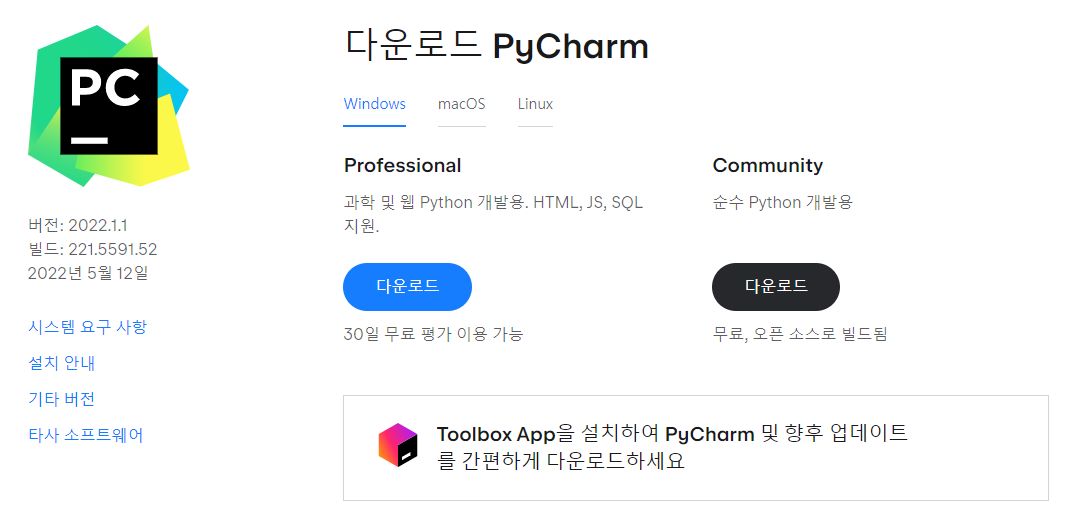
Fig. 9 Community 버전 [Download] 클릭#
다운로드한 설치 파일을 실행시키고, Welcome Page 가 뜨면 [Next] 버튼을 클릭합니다.
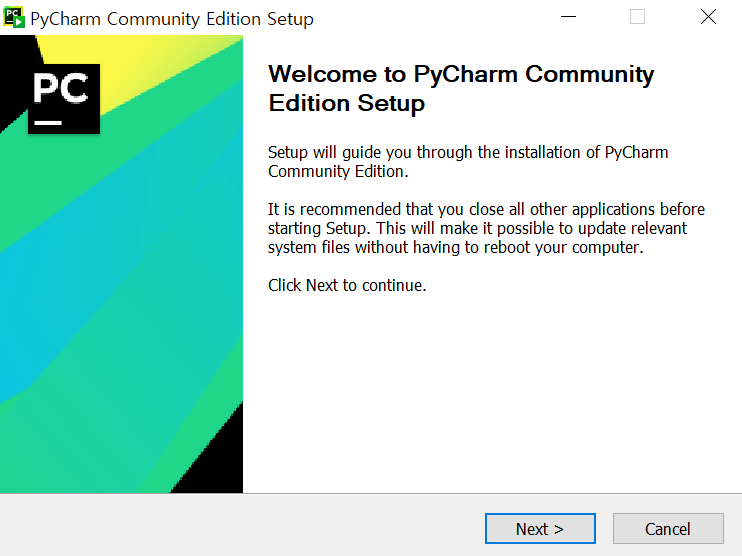
Fig. 10 Welcome Page 에서 [Next] 클릭#
설치 경로를 설정한 후, [Next] 버튼을 클릭합니다.
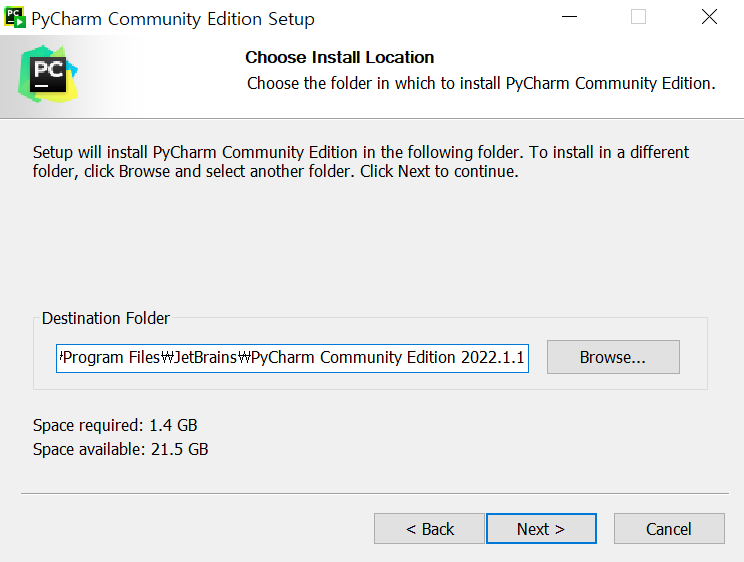
Fig. 11 설치 경로 설정 및 [Next] 클릭#
설치 옵션 화면에서 모든 옵션을 선택 후, [Next] 버튼을 클릭합니다.
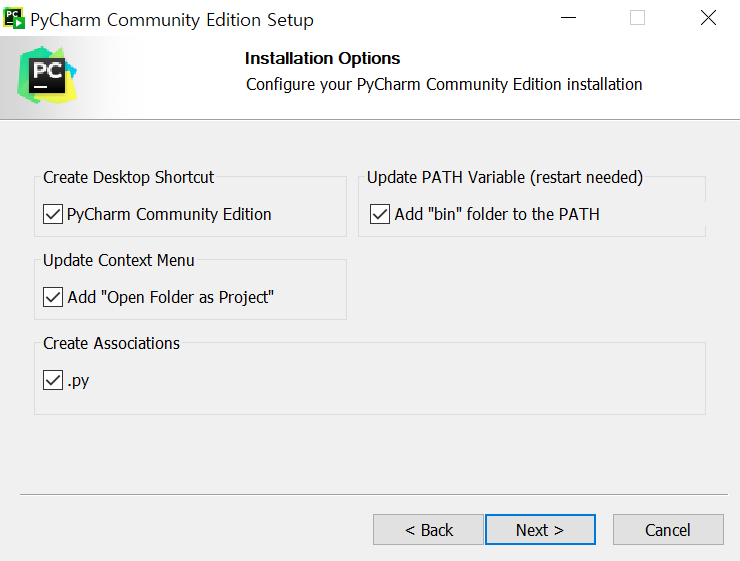
Fig. 12 모든 옵션 선택 및 [Next] 클릭#
시작 메뉴 이름 설정 후, [Install] 버튼을 클릭합니다.
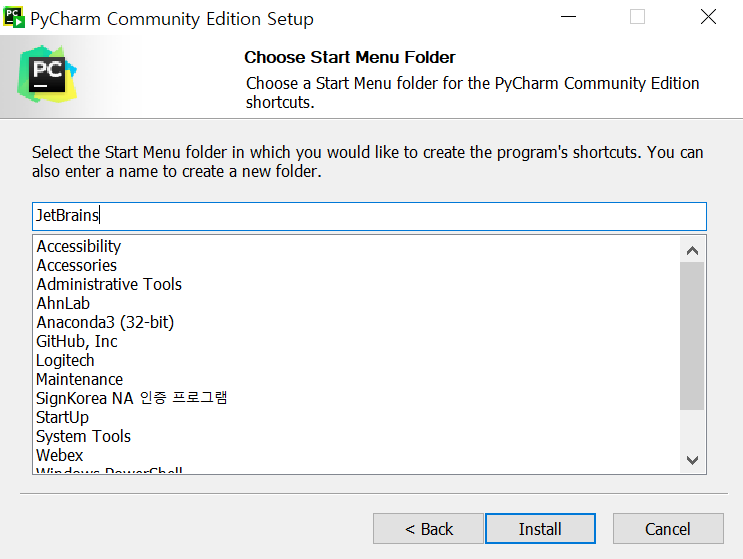
Fig. 13 시작 메뉴 이름 설정 및 [Install] 클릭#
마지막으로 재부팅을 바로 실행하거나 나중에 실행하기 선택 후 [Finish] 버튼을 클릭합니다.
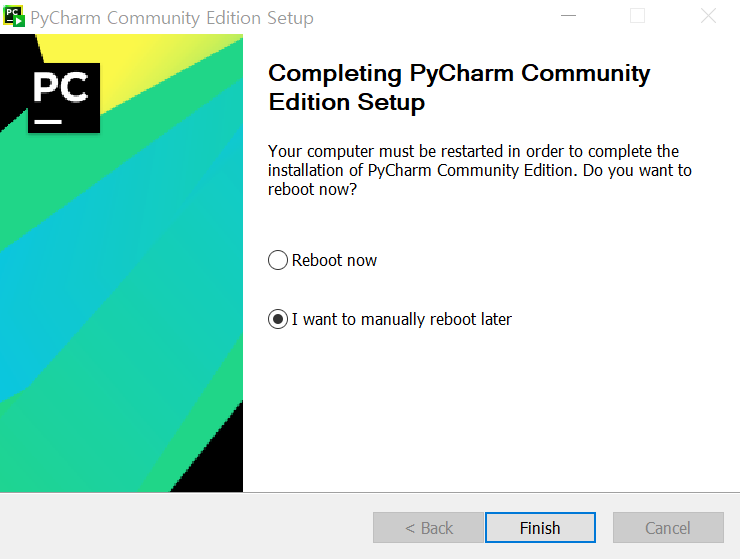
Fig. 14 재부팅 옵션 선택 및 [Finish] 클릭#
디스코드 설정#
자동매매 경과를 모니터링할 수 있는 디스코드 설정을 진행하겠습니다. 먼저 디스코드 홈페이지(https://discord.com/)를 방문하여 회원가입을 진행합니다. 회원가입 완료 후, [웹브라우저에서 Discord 열기]를 클릭합니다. 디스코드 웹 APP 및 모바일 APP 을 다운로드하면 메시지를 더 편리하게 받아 볼 수 있습니다.
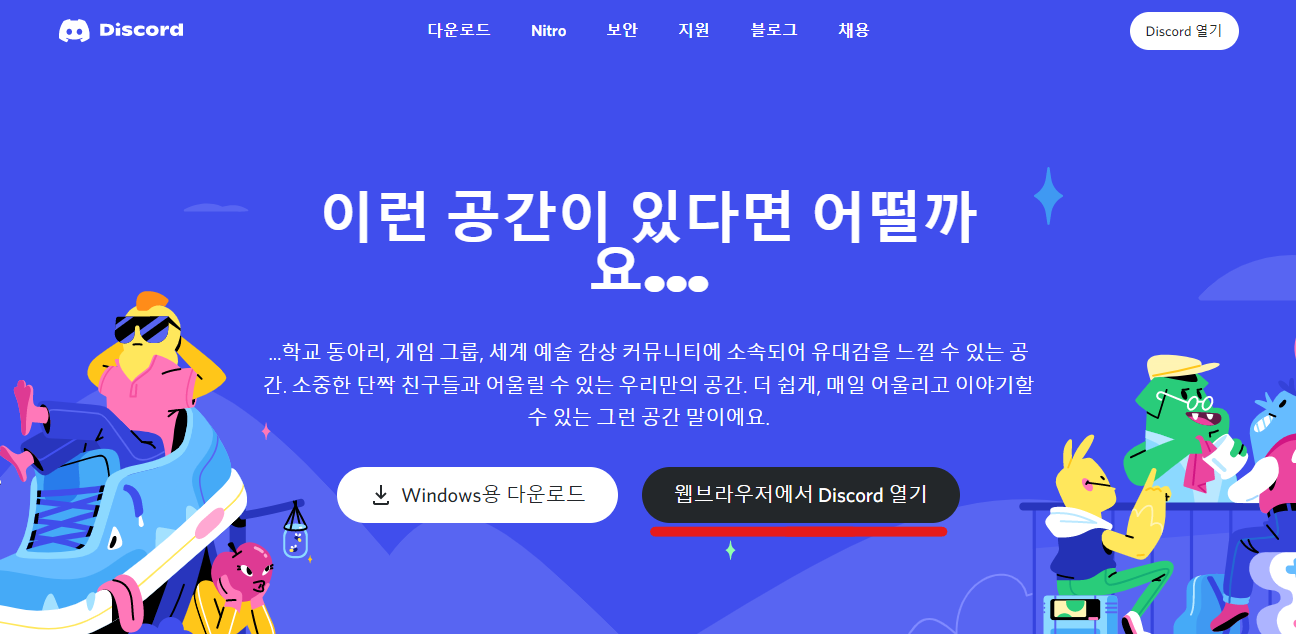
Fig. 15 회원가입 후, [웹브라우저에서 Discord 열기] 클릭#
웹브라우저에서 디스코드가 열리면, 화면의 좌측 플러스(“+”) 아이콘을 클릭합니다.
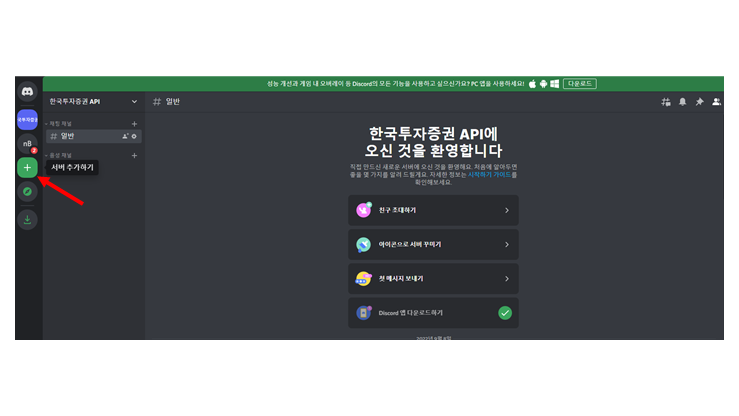
Fig. 16 화면 좌측 플러스 아이콘 클릭#
“서버만들기” 팝업이 뜨면 [직접만들기] 버튼을 클릭합니다.
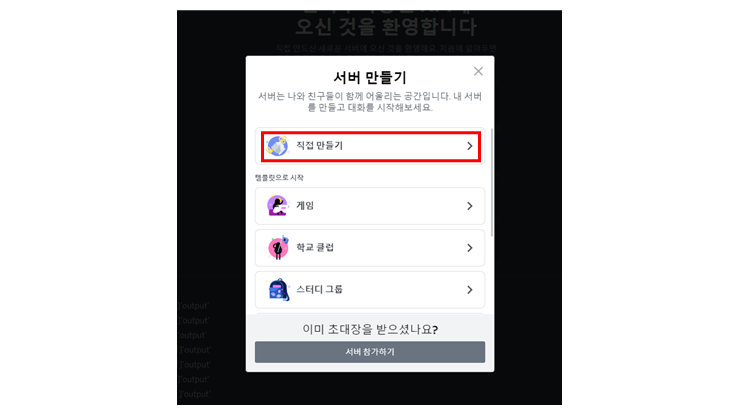
Fig. 17 [직접만들기] 클릭#
이어서 [나와친구들을 위한 서버] 버튼을 클릭합니다.
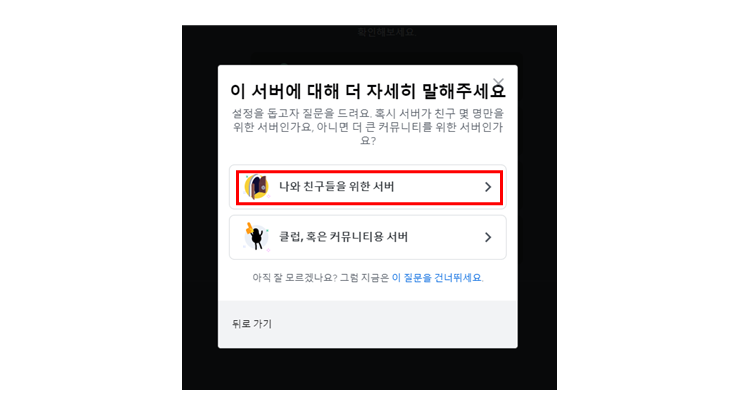
Fig. 18 [나와친구들을 위한 서버] 클릭#
서버 이름은 자유롭게 정하고 [만들기] 버튼을 클릭합니다.
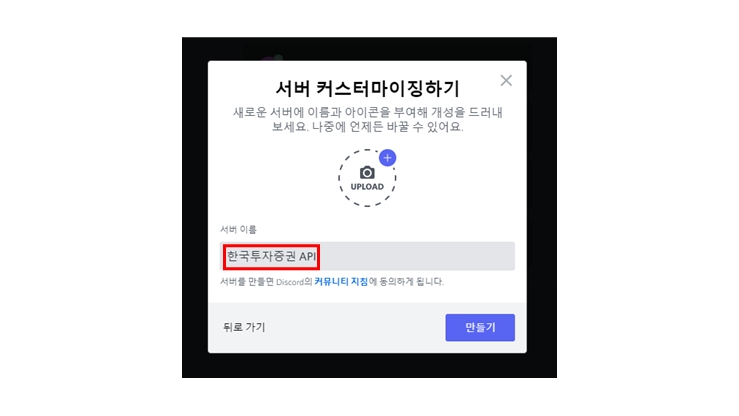
Fig. 19 서버이름 작성 및 [만들기] 클릭#
서버가 만들어지면 채팅 채널 밑에 “# 일반” 혹은 “# general” 의 설정 아이콘(채널 편집) 을 클릭합니다.
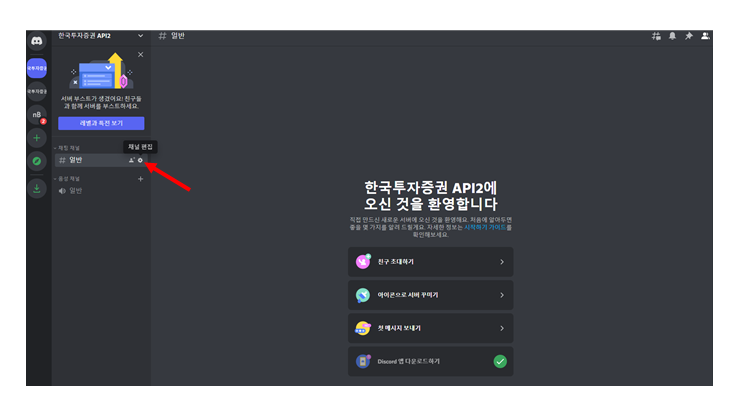
Fig. 20 화면 좌측 “# 일반” 설정 아이콘 클릭#
이어서 왼쪽에 있는 [연동] 세션을 클릭하고 [웹후크 만들기] 버튼을 클릭합니다.
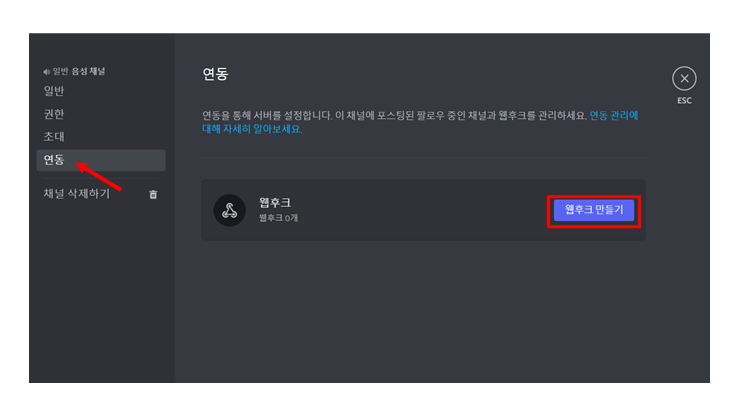
Fig. 21 화면 좌측 [연동] 클릭 후, [웹후크 만들기] 클릭#
마지막으로 [웹후크 URL 복사] 버튼을 클릭하고, 추후에 사용할 수 있도록 저장해둡니다.